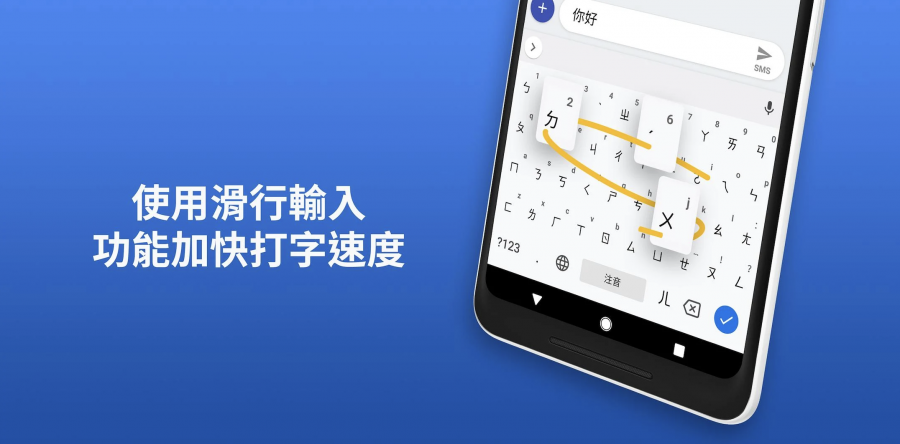 (圖/翻攝 Google Play 商城) (圖/翻攝 Google Play 商城)
Gboard 是由 Google 所推出的智慧鍵盤,擁有基本的輸入法,更結合許多智慧功能。若只把它當成鍵盤來打字,那可就太浪費 Google 的巧思了!以下不藏私分享 Gboard 的 5 大秘招。 (圖/程式內截圖)
※剪貼簿 於鍵盤上方,尋找類似於「文件」的圖示選項,點擊即可進入剪貼簿。每當複製任一文字、段落,剪貼簿都會自動紀錄,讓用戶不必複製貼上連續切換不同字詞,可以將所需素材一次複製完畢,接著再到剪貼簿內找到想要貼上的句子,點選就會自動出現在輸入欄。此外,也可以釘選常用的內容。 (圖/程式內截圖)
※Google 搜尋 說到 Google 的產品,就不能忽略 Google 搜尋強大的威力。Gboard 內建搜尋功能,點選左上角的 Google 圖示,可以直接進行開始搜尋資料,不會跳離當前的頁面,會以縮圖的方式,顯示簡單的搜尋結果。
例如,與朋友討論去哪裡玩、吃什麼?輸入「台北美食」,看到有興趣的項目,點選分享,網頁標題與連結就會自動複製到輸入欄位。 (圖/程式內截圖)
※翻譯 想交外國朋友?或談場跨國戀愛?用 Google 翻譯逐字打太慢了!Gboard 提供翻譯功能。點選右上方的「三圓點功能鍵」,找到「翻譯」功能。用法與 Google 翻譯一樣,自由選擇想要翻譯的語言。 (圖/程式內截圖)
※浮動鍵盤、樣式 看膩了預設鍵盤,Gboard 提供樣式自訂,「三圓點功能鍵」-「主題」有多種色彩的鍵盤樣式,包含漸層、自然風景照,也可以自訂圖片。
「三圓點功能鍵」-「浮動」,該功能允許用戶改變鍵盤位置。尤其是當今流行大螢幕手機,預設最下方的輸入位置不見得是最舒適的,用戶可調整至習慣的區域,或者啟用「單手」功能,鍵盤會往右縮減,以利操作。 (圖/程式內截圖)
※Gif、自製貼圖 除了傳送文字,Gboard 支援表情符號、顏文字與貼圖,甚至還有 GIF 圖庫。點選鍵盤上方「GIF」按鈕,系統依照各種情境提供不同的貼圖,也能輸入文字搜尋想要的動作。圖庫相當豐富,梗圖絕對少不了。此外,選取「方形笑臉」按鈕則為貼圖,如果沒有打算花錢買 LINE 貼圖,或許可以使用 Gboard 的免費圖庫。
通訊軟體不乏有相似的功能,Gboard 厲害之處在於無縫支援各種軟體,方便操作。
|